تا به امروز با برد های مختلفی برنامه نویسی سیستم های امبدد را کار کردهایم، ابتدا از برد های آردوینو با تراشه های ATmega شروع شد و در ادامه سری های مختلفی از این برد معرفی شد مانند NANO, UNO, MEGA سپس برد های وای فای ESP32 و ESP8266 که با برد های کمکی مانند nodemcu , wemos به بازار آمدند، مدتی پیش با استفاده از برد های pyboard اقدام به برنامه نویسی micropython کردیم، و حالا نوبت به برد teensy رسیده بردی بسار قوی و کارآمد که در این سری از آموزش ها اقدام به راهاندازی کامل و آموزش کامل برد teensy ورژن ۳٫۲ خواهیم کرد. در ادامه این آموزش با مرجع تخصصی آردوینو به زبان فارسی، دیجی اسپارک همراه باشید.
برد Teensy
تینسی Teensy یک برد توسعه با رابط کاربری آسان و دارای ویژگی های زیادی در یک بسته خوب ارائه شده است. هر برد Teensy همراه با یک بوت لودر از قبل فلش می شود بنابراین می توانید با استفاده از اتصال USB روی آن برنامه ریزی کنید، نیازی به برنامه نویس خارجی نیست و میتوانید با استفاده از C برای Teensy در ویرایشگر مورد علاقه خود برنامه نویسی کنید و یا میتوانید افزونه Teensyduino را برای Arduino IDE نصب کرده و با Arduino IDE را برای آن برنامه بنویسید.
پردازنده موجود در Teensy به USB نیز دسترسی دارد و میتواند هر نوع دستگاه USB مورد نیاز شما را تقلید کند و آن را برای USB-MIDI و سایر پروژه های HID آماده کار کند. پردازنده ۳۲ بیتی چند ویژگی دیگر نیز فراهم کرده است، از جمله چند کانال دسترسی مستقیم به حافظه، چند ADC با رزولوشن بالا و حتی یک رابط صوتی دیجیتال I2S. همچنین چهار تایمر جداگانه وجود دارد، به علاوه یک تایمر تأخیر. و همه پین های دیجیتال دارای قابلیت وقفه هستند و قابلیت ارائه ولتاژ سیستم ۳٫۳ ولت را تا حداکثر ۲۵۰ میلی آمپر را دارد.
همه این قابلیت ها در یک برد با ابعاد ۱٫۴ در ۰٫۷ اینچی قرار گرفته است، بنابراین میتوانید به راحتی برد را بر روی بردبرد سوار کنید و به انجام پروژه بپردازید.
قابلیتهای برد Teensy تراشه ARM
-
پردازنده ۳۲ بیتی ۷۲ARM Cortex-M4 مگاهرتز
-
۲۵۶K Flash Memory, 64K RAM, 2K EEPROM
-
۲۱ ورودی آنالوگ با رزولوشن بالا
- ۳۴ پین دیجیتال
- ۱۲ پین PWM
-
۷ تایمر برای intervals/delays، جدا از PWM
-
USB با انتقال حافظه DMA اختصاصی
- SPI, I2C, I2S,CAN Bus, IR modulator
-
I2S (رابط صوتی با کیفیت بالا)
- Real Time Clock
-
۱۶ کانال DMA (جدا از USB)
-
پین ورودی های سنسور را لمسی
- ابعاد ۳۵ ۱۸x میلی متر
وسایل مورد نیاز
نصب Teensyduino
در موارد قبلی برای نصب افزونه مرجع برد هایی مانند ESP32 با استفاده از لینکی از منوی prefences اقدام به نصب افزونه برد مورد نظر برای شروع کار با برد و تشخیص توسط نرمافزار استفاده میکردیم، اما این فرآیند برای برد های Teency به لطف Teensyduino بسیار آسان تر و سریع شده. در ادامه آموزش مرحله به مرحله با هم اقدام به نصب Teensyduino خواهیم کرد. ابتدا فایل اجرایی مورد نیاز را از این لینک دانلود کنید و مراحل زیر را دنبال کنید.
- پس از اجرا کردن فایل exe. با این صفحه روبرو میشوید. بر روی Next کلیک کنید تا به مرحله بعد بروید.
- در این مرحله اگر سیستم شما نیازمندی درایور خاصی باشد در این پنجره نمایش داده میشود، در غیر این پیامی مانند تصویر زیر نمایش داده خواهد شد.
- در مرحله بعد محل نصب Teensyduino را مشخص میکنیم که بصورت پیشفرض در محل نصب Arduino IDE قرار دارد و همین مسیر پیشنهاد میشود.
- در این قسمت کتابخانه هایی که همزمان با Teensyduino نصب خواهند شد برای برد Teensy نمایش داده میشوند.
- در پنجره جدید در صورت اطمینان از مراحل قبل با کلیک بر روی install فرآیند نصب آغاز میشوند.
- پس از چند ثانیه فرآیند نصب Teensyduino به پایان خواهد رسید.
- و در نهایت پایان نصب Teensyduino.
- پس از نصب کامل Teensyduino با مراجعه به نرمافزار Arduino IDE می توانید مشاهده کنید که تمام ورژن های برد Teensy به منوی برد ها اضافه شده و آماده استفاد هستند.
اولین پروژه با Teency
یرای شروع کار با برد های teency پس از نصب پیش نیاز ها، اقدام به راهاندازی یک پروژه ساده Blink میکنیم تنها برای آشنایی اولیه شما با نحوه آپلود کد در این برد. ما در این آموزش از برد teency 3.2 استفاده میکنیم که دارای یک LED داخلی در پین ۱۳ است، در این سناریو با نوشتن مقادیر دیجیتال و چند تاخیر زمانی این led را کنترل میکنیم. من همچنین از یک led خارجی نیز برای مشاهده بهتر فرآیند استفاده کردم. ابتدا اتصالات را از جدول و شماتیک زیر برقرار کنید. کد های این بخش همچنین در بخش مثال های خود برد نیز موجود هستند.
- شماتیک پروژه راهاندازی led داخلی برد های teency.
پس از برقرای اتصالات نوبت به کد های این قسمت میرسد، فرآیند بسیار ساده در کد صورت میگیرد، که با هم قدم به قدم آن ها را بررسی خواهیم کرد. در مرحله اول برای معرفی پین ۱۳ یک آبجکت تعریف خواهیم کرد.
const int ledPin = 13;
در بخش setup حالت پین مشخص شده را در حالت خروجی قرار خواهیم داد تا بتوانید led متصل شده به این پایه را فعال و غیر فعال کند.
pinMode(ledPin, OUTPUT);
در بخش loop که تمام دستورات پس از سپری شدن مدت زمان مشخص دوباره تکرار خواهند شد، دستور فعال شدن یا High شدن پین led را میدهیم و سپس با یک تاخیر زمانی ۱۰۰۰ میلی ثانیه ای، همین کار را دوباره انجام خواهیم داد با این تفاوت که اینبار دستور غیرفعال شدن یا Low شدن پین را خواهیم داد.
digitalWrite(ledPin, HIGH);
کد کامل Blink با برد Teency.
const int ledPin = 13; // یک آبجکت برای پین مد نظر
void setup() {
// قرار دادن پین تعریف شده در حالت خروجی
pinMode(ledPin, OUTPUT);
}
void loop() {
digitalWrite(ledPin, HIGH); // روشن کردن ال ای دی
delay(1000); // یک ثانیه توفق
digitalWrite(ledPin, LOW); // خاموش کردن ال ای دی
delay(1000); // یک ثانیه توقف
}
بعد از کلیک بر روی گزینه آپلود در نرمافزار Arduino IDE پس از شروع فرآیند آپلود پنجره ای کوچکی باز خواهد شد که نرمافزار اختصاصی برد های teency میباشد، در واقع با همین برنامه نیز قادر خواهید بود آپلود کد های خود را انجام دهید، اما این نرمافزار تنها یک کامپایلر است و نمیتوانید با استفاده از آن کد های خود را ادیت کنید و تنها وظیفه کامپل کردن فایل های خروجی ادیتور را در برد Teency دارد.
جمع بندی
برد های teency که در سال های اخیر با عنوان قدرتمند ترین آردوینو از آن ها یاد میشود، میتوانید در پروژه های مختلفی از پایه تا مواردی که نیاز به پردازش بالایی دارند از این برد ها استفاده کنید قابلیت های زیاد این برد دلیل خوبی برای استفاده از آن در پروژه های مختلف شده، ابعاد کوچک، قدرت پردازش قابل توجه به لطف تراشه STM، هرچه از ویژگی های این برد بگوییم کم کاری در حق این برد میشود البته که ایراداتی به این برد وارد است اما من منتقد نیستم، پس فعلا از این موارد چشم پوشی خواهیم کرد. در آموزش های بعد مرحله به مرحله ماژول ها و پروژه های مختلف را با این برد اجرا و تست خواهیم کرد.
چنانچه در مراحل راه اندازی و انجام این پروژه با مشکل مواجه شدید، بدون هیچ نگرانی در انتهای همین پست، به صورت ثبت نظر سوالتان را مطرح کنید. من در سریعترین زمان ممکن پاسخ رفع مشکل شما را خواهم داد. همچنین اگر ایرادی در کدها و یا مراحل اجرایی وجود دارند میتوانید از همین طریق اطلاع رسانی کنید.
در پایان نظرات و پیشنهادات خود را با ما درمیان بگذارید و با اشتراک گذاری این آموزش در شبکه های اجتماعی , از وبسایت دیجی اسپارک حمایت کنید.


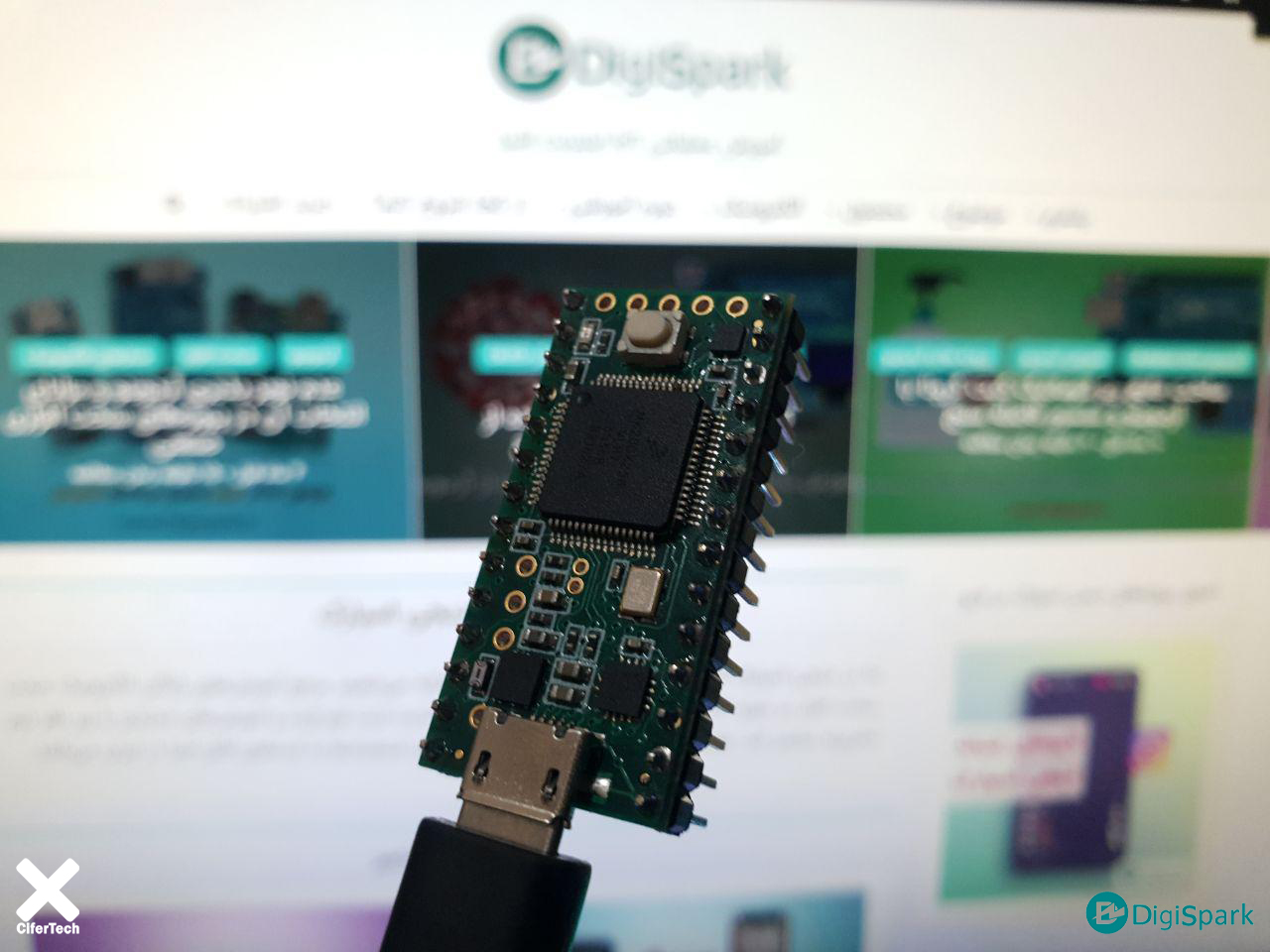
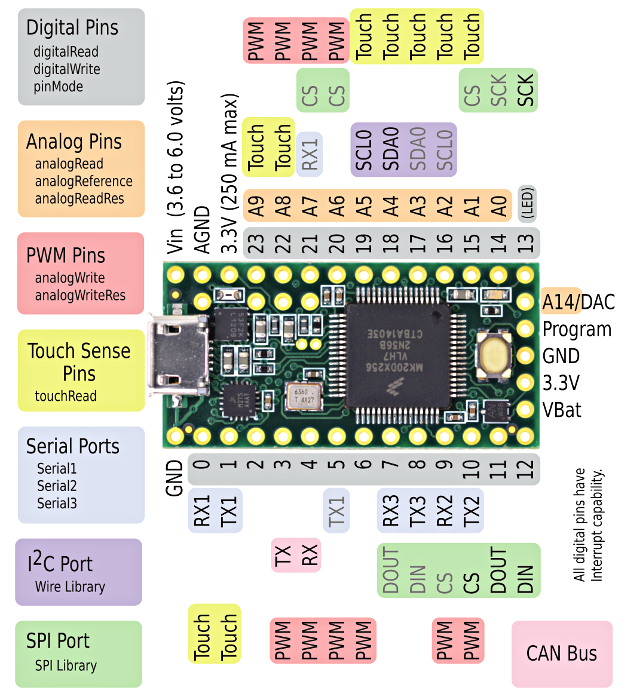
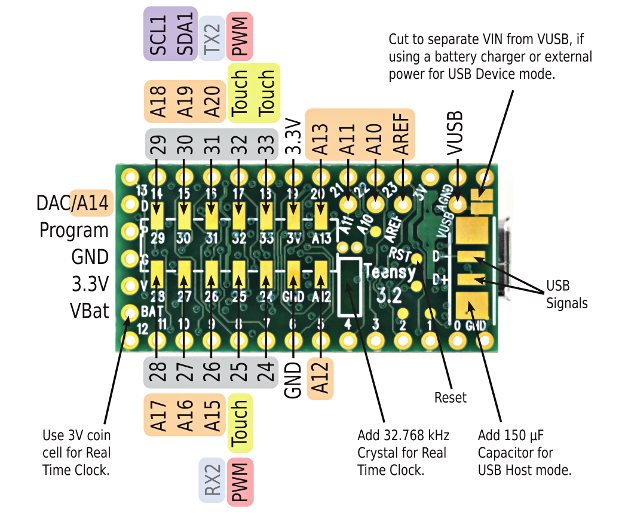

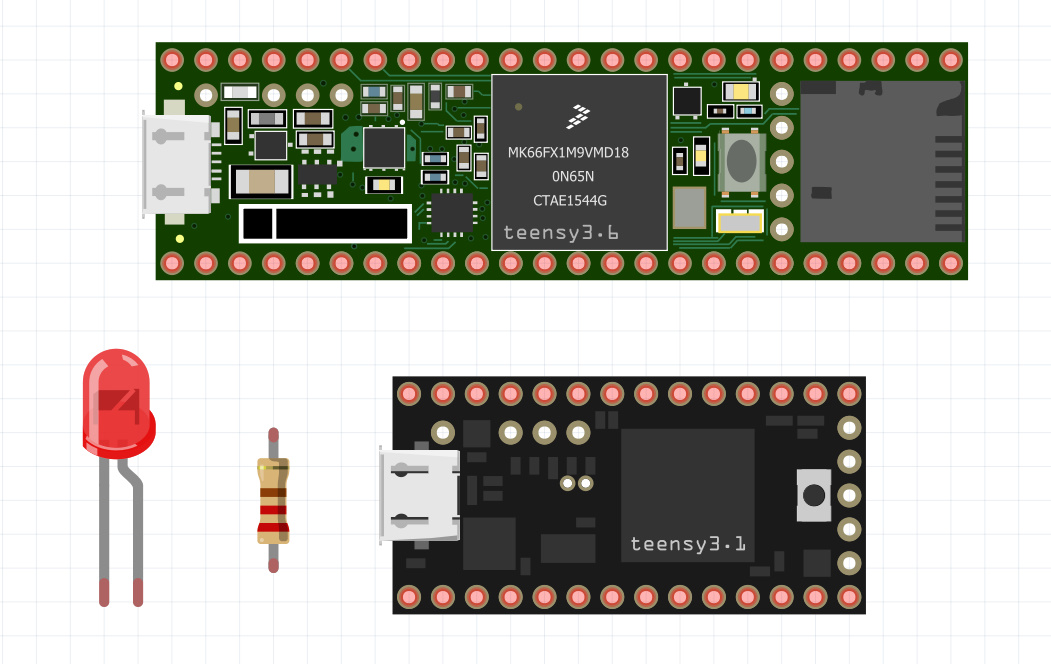
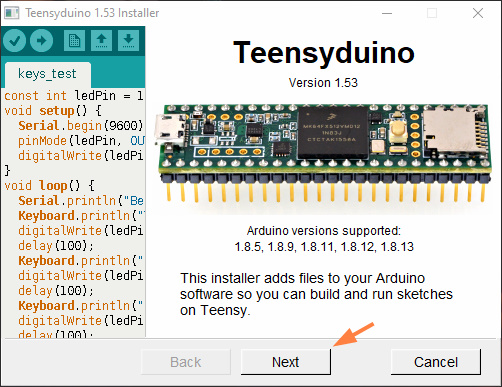
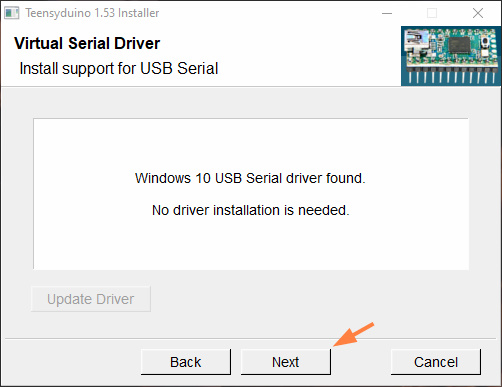
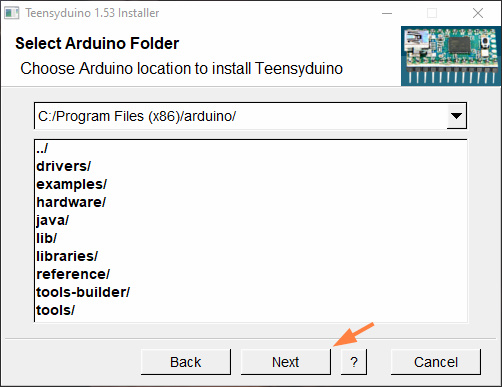
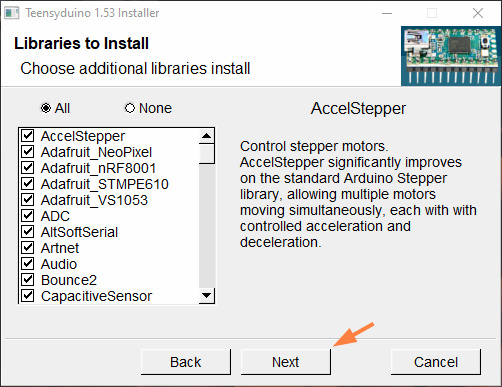
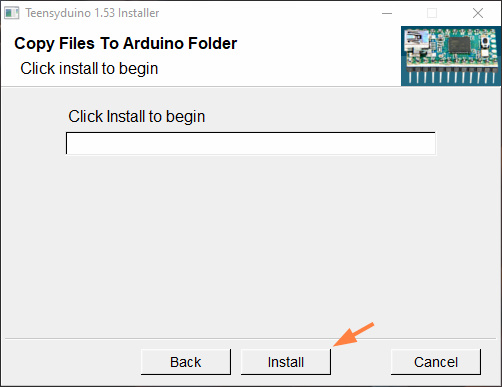
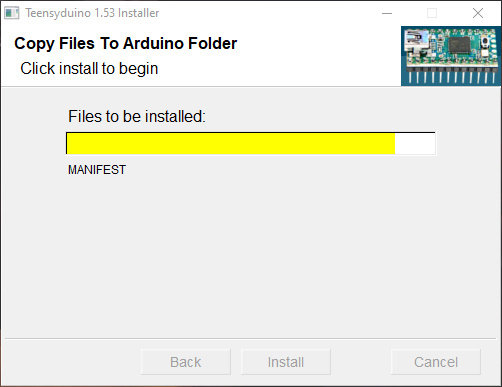
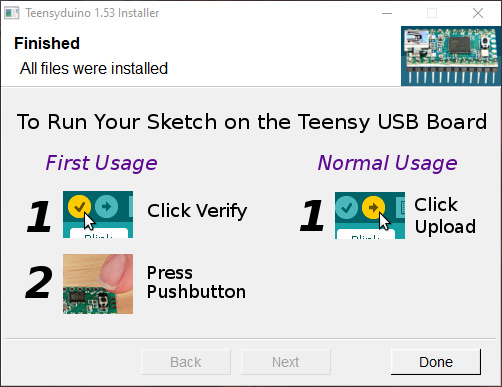
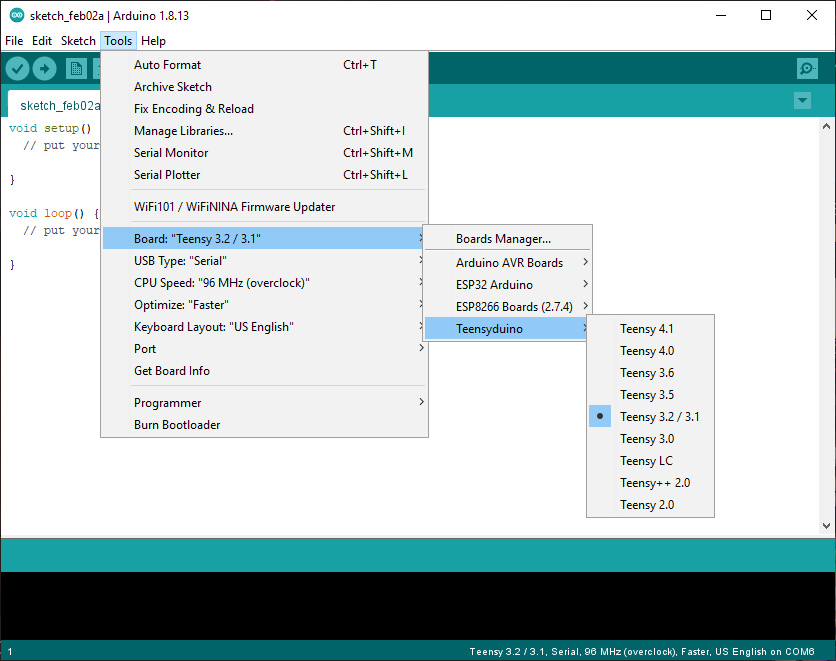

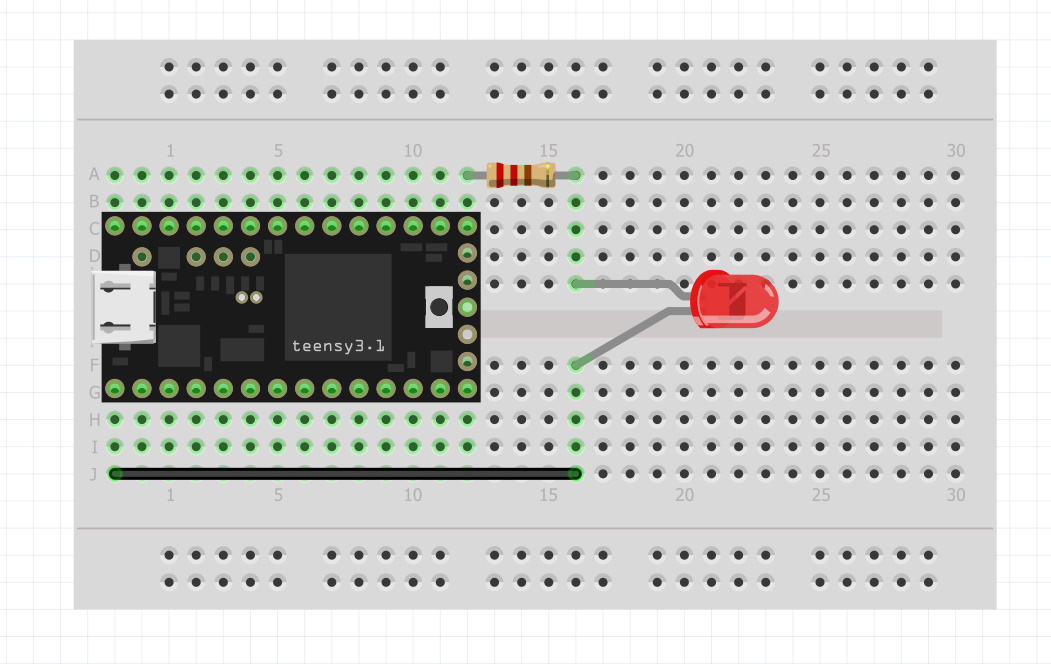
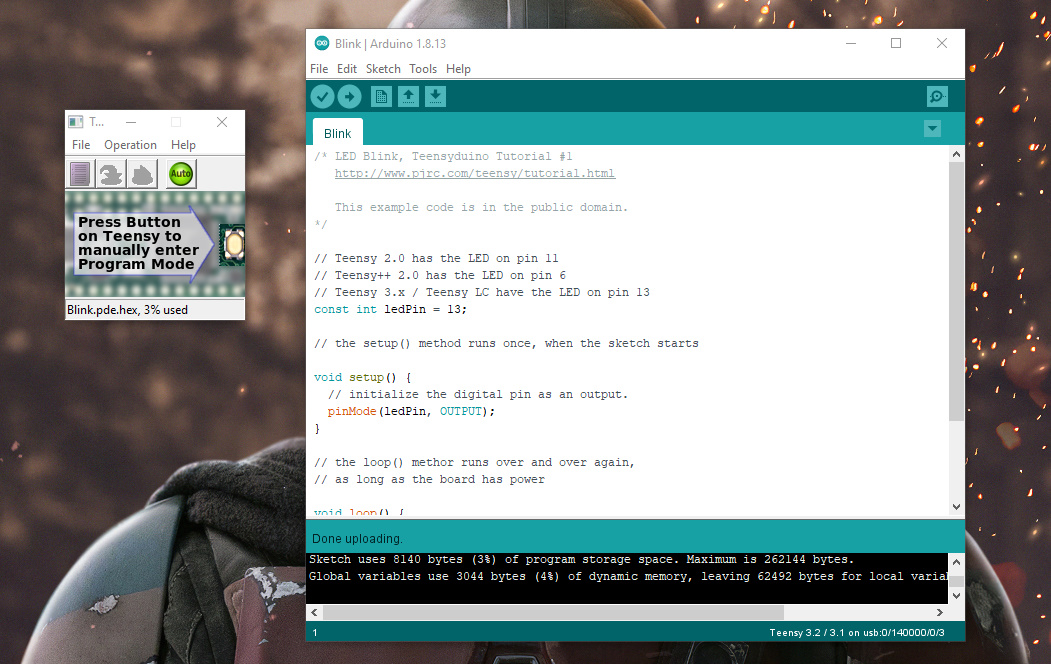
سلام
این برد هم مثلاس تی ام به پروگرامر احتیاج داره؟ یا با همون usb میشه؟
سلام، خیر نیازی به پرواگرامر نیست.
سلام
چه سیستم عامل هایی را می توان روی Teensy 4.0 نصب کرد؟
Teensy 4.0 یک برد توسعهی میکروکنترلر است که به عنوان پایهای برای توسعهی سختافزاری و نرمافزاری در پروژههای جهان واقعی استفاده میشود. سیستم عاملی که میتوانید روی Teensy 4.0 نصب کنید، سیستم عامل (Bare-Metal) شما میتوانید به طور مستقیم برنامههای کد نویسی شده به زبانهای مانند C یا C++ را بر روی این برد اجرا کنید بدون نیاز به سیستم عامل مانند Windows یا Linux.
بنابراین، به طور معمول نیازی به نصب سیستم عامل مانند Windows یا Linux روی Teensy 4.0 نیست، و اجرای برنامهها به صورت مستقیم بر روی برد با استفاده از محیط توسعهی مورد نظر شما امکانپذیر است.
سلام، ممنون از مطالب مفیدتون
این بورد رو از کجا میتونم تهیه کنم؟ هر چقدر سرچ میکنم همه جا ناموجوده!
ممنون
با سلام
معمولا در دانشجو کیت موجود هست.